Cómo crear una superposición en PowerPoint
En PowerPoint 2013, una superposición puede enfatizar el texto o simplemente hacer que una diapositiva blanca sea un poco más atractiva. Para crear una superposición de color o degradado, ajuste la transparencia de cualquier forma colocada sobre el texto mediante las opciones de la ventana Formato de forma.
Paso 1
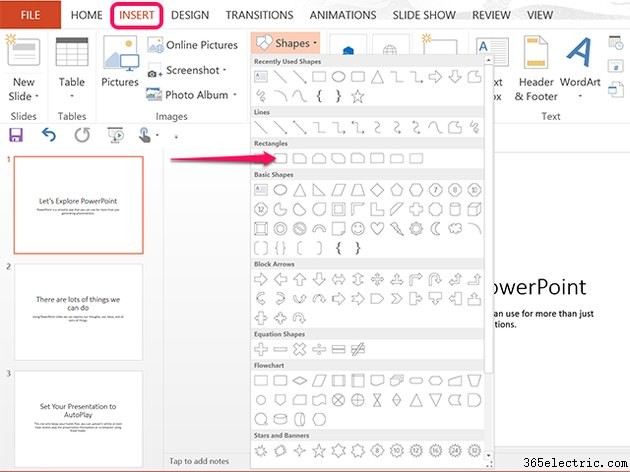
Vaya a una diapositiva de PowerPoint donde desee agregar una superposición. Haga clic en Insertar pestaña. Para crear una superposición de color, haga clic en Formas y seleccione cualquier forma, como un rectángulo redondeado . Si prefiere crear una superposición a partir de una imagen, haga clic en Imágenes o Imágenes en línea icono en Insertar cinta.
Paso 2
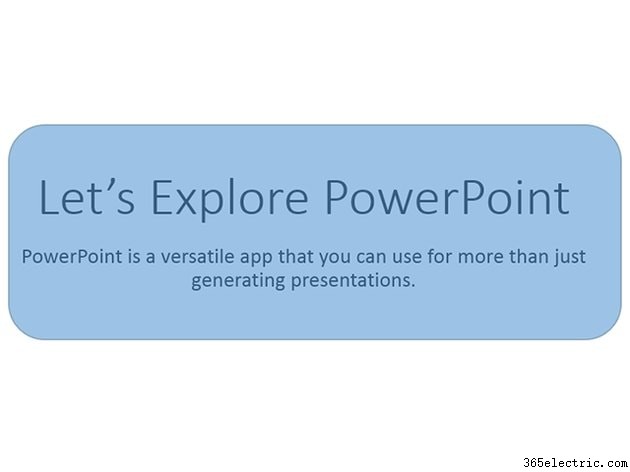
Arrastra el cursor sobre el cuadro de texto u otro objeto donde quieras aplicar la superposición. Las formas son semitransparentes cuando las crea, pero se vuelven sólidas cuando suelta el botón del mouse. Si no obtiene la forma exactamente donde la desea, puede cambiar su tamaño más tarde cuando se complete el efecto de superposición.
Consejo
De forma predeterminada, el último objeto que agrega a una diapositiva se coloca en una capa sobre los demás objetos. Puede administrar las capas utilizando el panel de selección de PowerPoint.
Paso 3

Haga clic en Formato de herramientas de dibujo y luego haz clic en la flecha pequeña en la parte inferior de la sección Estilos de forma de la cinta. La ventana Formato de forma aparece a la derecha con las opciones de Relleno ya expandidas.
Paso 4
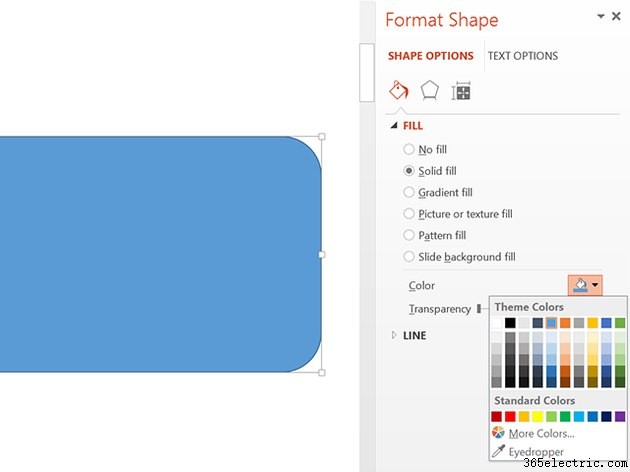
Haz clic en el Color y seleccione un color para la forma. Puede elegir entre los colores del tema, seleccione Más colores para ver opciones adicionales, o use el Cuentagotas para que coincida con un color que ya está en la diapositiva.
Paso 5
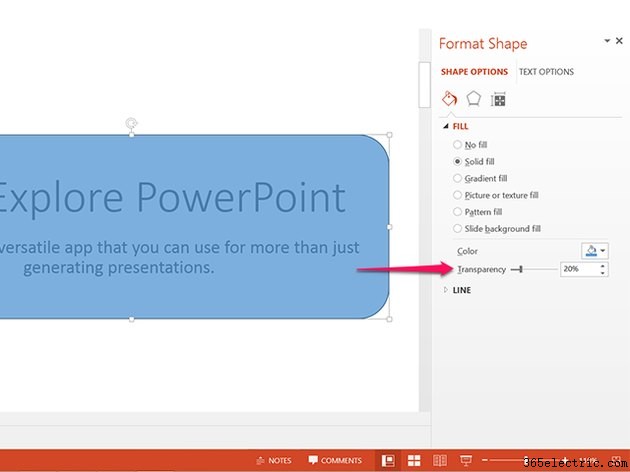
Arrastre la Transparencia deslizador hacia la derecha para aumentar la transparencia. Para ingresar un valor de transparencia específico, escriba un porcentaje en el campo de texto . Zero es completamente opaco mientras que 100 es completamente transparente.
Usando una superposición de degradado
Paso 1
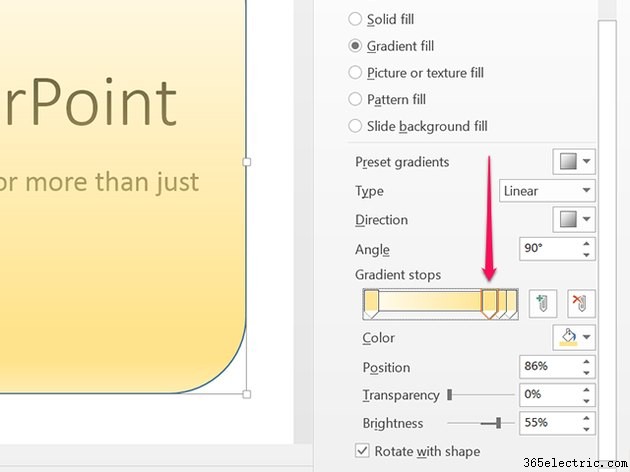
Seleccione el relleno degradado en la sección Relleno de la ventana Formato de forma. Elija entre un Gradiente preestablecido o especifique un Tipo de degradado , Dirección y Ángulo . Los degradados ya son parcialmente transparentes y esta transparencia está controlada por Gradient Stops. Arrastrar estas paradas cambia la forma en que se aplica el degradado a la forma. Al agregar una superposición, la parada más importante suele ser la segunda desde la izquierda, que controla qué tan transparente u opaco es el centro de la forma. Arrastre la segunda parada de degradado hacia la derecha para aumentar la transparencia en el medio de la forma.
Paso 2
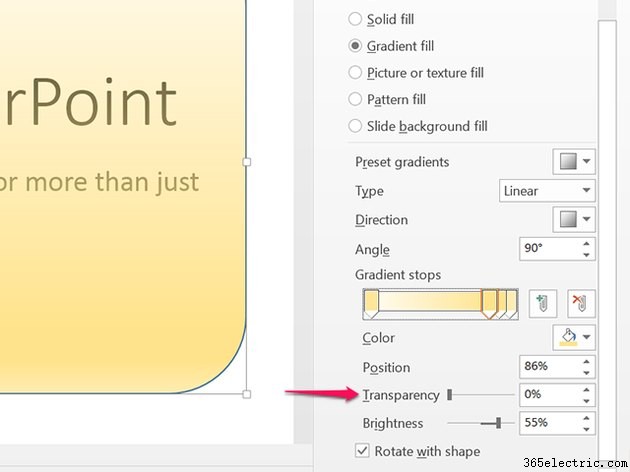
Aumente la transparencia si es necesario arrastrando la Transparencia deslizador a la derecha. Tenga en cuenta que aumentar el brillo también resalta el texto oscuro o las formas debajo del degradado sin necesidad de aumentar la configuración de Transparencia.
Trabajar con bordes
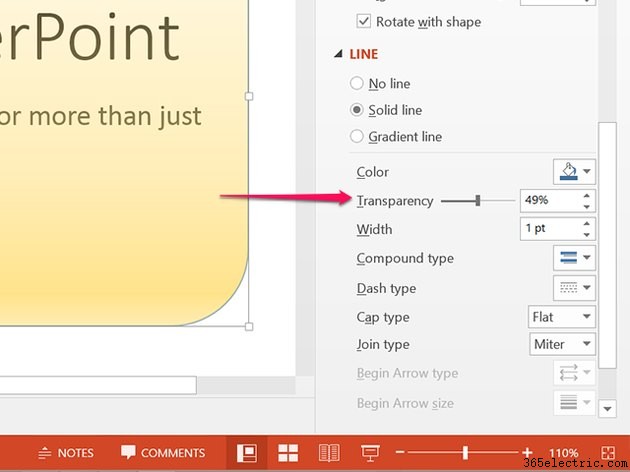
Haz clic en la Línea en la parte inferior de la ventana Formato de forma. Seleccione Sin línea para hacer la línea invisible. Seleccione Línea continua o Línea de degradado y luego ajuste la Transparencia nivel deseado para que su transparencia coincida con el nivel de transparencia de relleno.
- ·Cómo crear un fondo en PowerPoint
- ·¿Cómo creo un objeto 3D en Microsoft Word?
- ·Cómo crear un diagrama de flujo en una Mac
- ·Cómo crear una línea de tiempo en una presentación de PowerPoint
- ·Cómo crear mapas en PowerPoint
- ·Cómo crear un rompecabezas en PowerPoint
- ·¿Cómo creo una diapositiva de PowerPoint en Photoshop?
- ·Cómo crear letras de PowerPoint
